Excel2016中,工作表的行高和列宽都是默认的。那么,在我们需要改变其默认的行高和列宽的情况下,我们需要怎么快速的来操作呢?一起来了解下吧!

1、鼠标左键双击计算机桌面Excel2016程序图标,将其打开运行。在Excel2016程序窗口,点击“空白工作簿”选项,新建一个空白的工作簿。如图所示;

2、在新建的工作簿编辑区域,选中需要改变行高的行,接着点击鼠标右键,在弹出的菜单选项中,点击“行高”选项。如图所示;

3、点击“行高”选项后,这个时候会弹出“行高”设置对话窗口。如图所示;
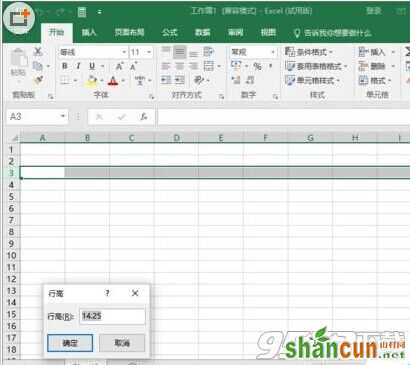
4、在打开的“行高”对话窗口中,输入我们需要设置的行高,如“30”,然后再点击“确定”按钮。如图所示;

5、点击确定之后就会看到我们设置我们行高30后的效果。如图所示;

6、接着在选中需要改变列宽的列,点击鼠标右键,在弹出的菜单选项中,点击“列宽”选项。如图所示;

7、点击“列宽”选项后,这个时候会弹出“列宽”设置对话窗口。如图所示;

8、在打开的“列宽”对话框中,输入我们需要设置的列宽,如“15”,然后再点击“确定”按钮。如图所示;

9、点击确定之后就会看到我们设置我们行高30和列宽15后的效果。如图所示;
















